Hướng Dẫn Cắt File PDF Nhanh Chóng và Đơn Giản Trên Máy Tính
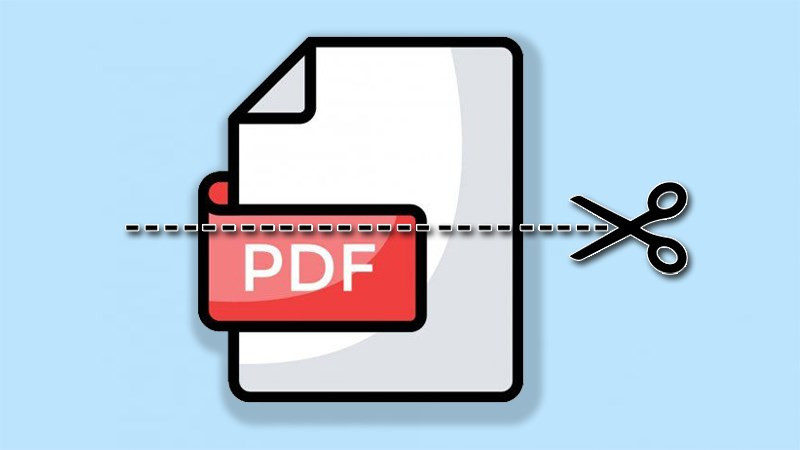
Bạn đang cần tách một vài trang quan trọng từ file PDF lớn? Hay muốn giảm dung lượng file PDF bằng cách chia nhỏ? Đừng lo, bài viết này trên tintucesport.com sẽ hướng dẫn bạn 5 cách cắt file PDF đơn giản và hiệu quả ngay trên máy tính, giúp bạn xử lý tài liệu PDF một cách chuyên nghiệp.
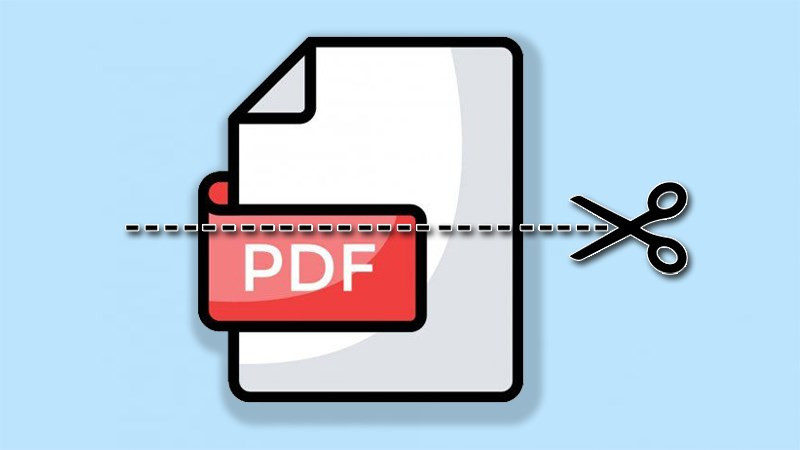 Hình ảnh minh họa việc cắt file PDF
Hình ảnh minh họa việc cắt file PDF
Tại Sao Cần Cắt File PDF?
Việc cắt file PDF mang lại nhiều lợi ích thiết thực:
- Giảm dung lượng file: Chia nhỏ file PDF giúp dễ dàng chia sẻ qua email hoặc lưu trữ trên các nền tảng đám mây.
- Trích xuất thông tin quan trọng: Tách các trang chứa nội dung cần thiết để tạo một file PDF mới, gọn nhẹ và dễ quản lý.
- Ghép nối linh hoạt: Cắt file PDF thành các phần nhỏ giúp việc ghép nối và sắp xếp lại nội dung dễ dàng hơn.
Video Hướng Dẫn Cắt File PDF
Bạn có thể tham khảo video hướng dẫn chi tiết dưới đây:

5 Cách Cắt File PDF Hiệu Quả
Dưới đây là 5 phương pháp cắt file PDF phổ biến và dễ thực hiện:
1. Cắt File PDF với Foxit Reader
Foxit Reader là phần mềm đọc và chỉnh sửa PDF miễn phí, được nhiều người dùng tin tưởng. Ngoài chức năng cắt file, Foxit Reader còn cho phép chỉnh sửa, thêm ghi chú, ký điện tử…
Các bước thực hiện:
- Tải và cài đặt Foxit Reader từ trang chủ: //www.foxitsoftware.com/pdf-reader/. Foxit Reader hỗ trợ đa nền tảng, bao gồm Windows, macOS, iOS và Android.
- Mở file PDF cần cắt trong Foxit Reader.
- Nhấn
Ctrl + P(hoặc click vào biểu tượng “Print”) để mở cửa sổ in. - Trong mục “Name”, chọn “Foxit Reader PDF Printer”.
- Tại “Print Range”, chọn “Pages” và nhập số trang hoặc khoảng trang cần cắt (ví dụ: 3, 5-10, 15).
- Nhấn “OK” và đặt tên cho file PDF mới.
- Lưu file vào vị trí mong muốn.
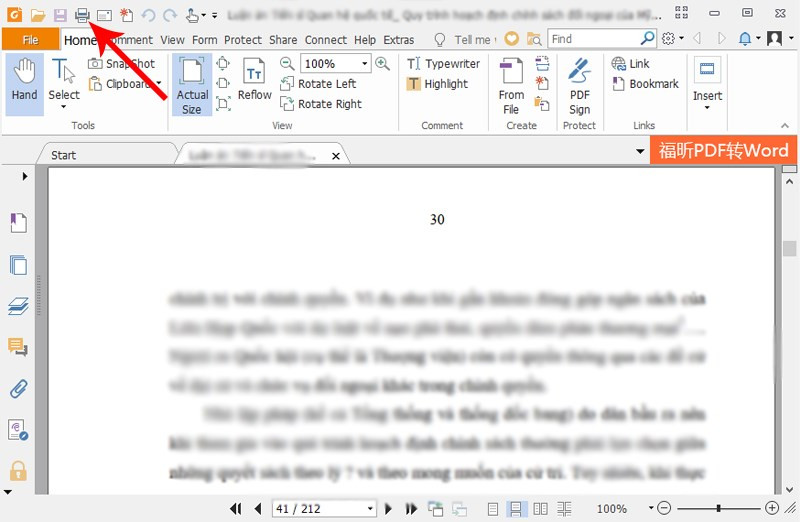 In file PDF với Foxit Reader
In file PDF với Foxit Reader
2. Cắt File PDF với Adolix Split
Adolix Split là phần mềm miễn phí, chuyên dùng để cắt và ghép file PDF.
Các bước thực hiện:
- Tải và cài đặt Adolix Split từ: //www.adolix.com/split-merge-pdf/.
- Trong phần “Split”, nhấn “+” để thêm file PDF.
- Chọn phương pháp cắt file tại “Split method”:
- Into files of X pages: Cắt thành các file, mỗi file X trang.
- Every group of X pages, starting with page Y: Cắt thành các file X trang, bắt đầu từ trang Y.
- Each X page, starting with page Y: Cắt X trang, bắt đầu từ trang Y.
- By page Range: Cắt theo khoảng trang tự chọn.
- Nhấn “Split this PDF!” để hoàn tất.
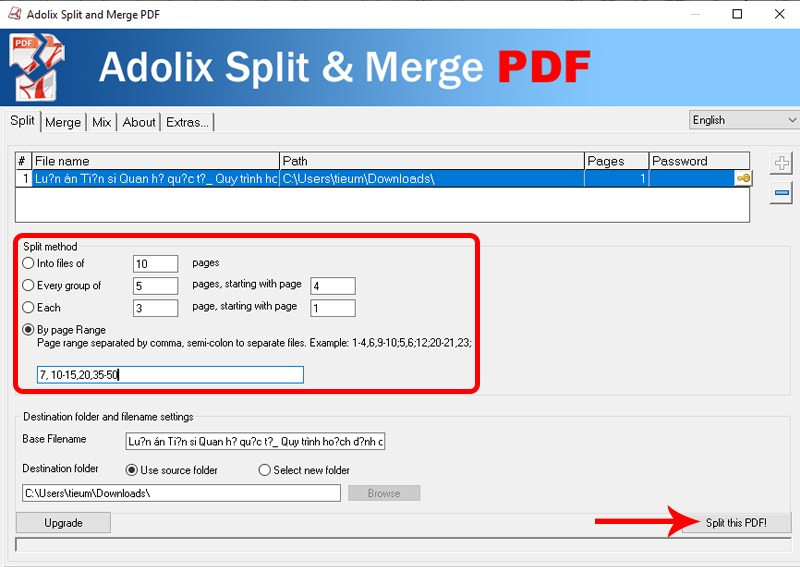 Cắt file PDF với Adolix Split
Cắt file PDF với Adolix Split
3. Cắt File PDF Online với SmallPDF
SmallPDF là công cụ chỉnh sửa PDF trực tuyến, hỗ trợ cắt, ghép, chuyển đổi định dạng…
Các bước thực hiện:
- Truy cập: //smallpdf.com/vi/split-pdf.
- Kéo thả file PDF vào hoặc chọn file từ máy tính.
- Chọn “Trích xuất trang” và tick vào các trang cần cắt hoặc chọn khoảng trang.
- Nhấn “Trích xuất” và tải file về máy.
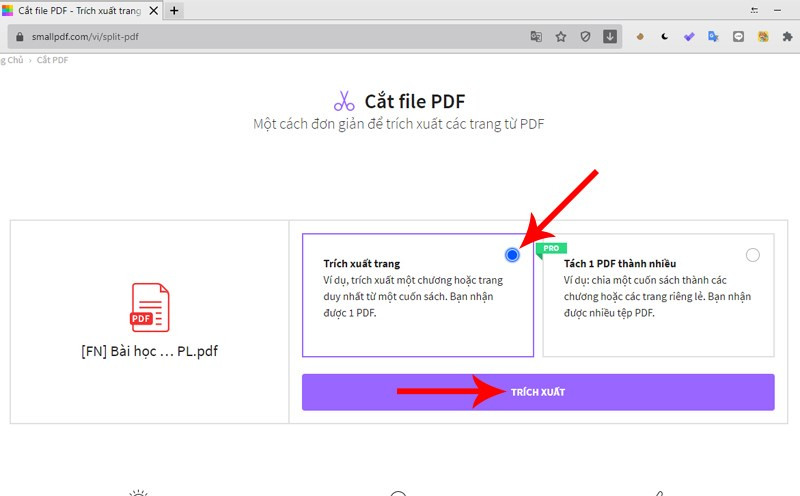 Cắt file PDF với SmallPDF
Cắt file PDF với SmallPDF
4. Cắt File PDF Online với PDF Candy
PDF Candy là một lựa chọn khác cho việc cắt PDF trực tuyến, hỗ trợ nhiều tính năng hữu ích.
Các bước thực hiện:
- Truy cập: //pdfcandy.com/vn/split-pdf.html.
- Tải file PDF lên.
- Chọn cách cắt: chia thành file trang đơn, chia theo khoảng trang, hợp nhất hoặc xóa trang.
- Nhấn “Chia PDF” và tải file về.
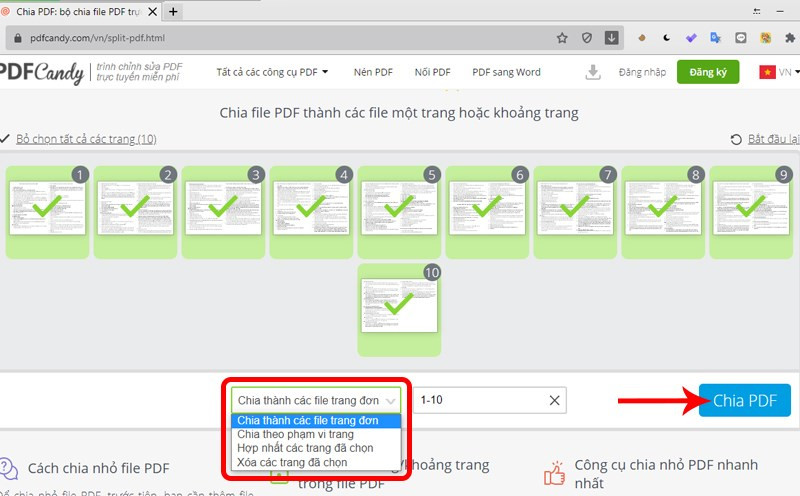 Cắt file PDF với PDF Candy
Cắt file PDF với PDF Candy
5. Cắt File PDF Online với I Love PDF
I Love PDF cung cấp giao diện đơn giản và dễ sử dụng cho việc cắt, ghép, nén file PDF.
Các bước thực hiện:
- Truy cập: //www.ilovepdf.com/vi/cat-pdf.
- Chọn file PDF cần cắt.
- Chọn cách cắt: “Tách theo khoảng” hoặc “Xuất trang”.
- Nhấn “Tách PDF” và tải file về.
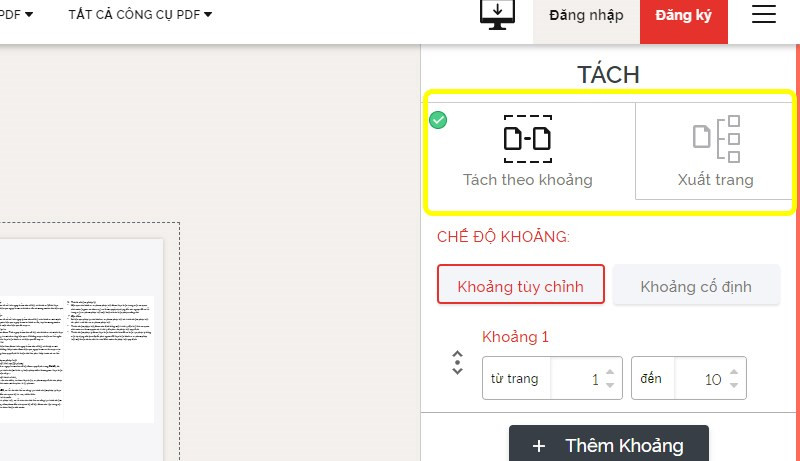 Cắt file PDF với I Love PDF
Cắt file PDF với I Love PDF
Kết Luận
Trên đây là 5 cách cắt file PDF đơn giản và nhanh chóng, hy vọng sẽ giúp bạn xử lý công việc hiệu quả hơn. Hãy lựa chọn phương pháp phù hợp với nhu cầu của bạn và đừng quên chia sẻ bài viết nếu thấy hữu ích!



